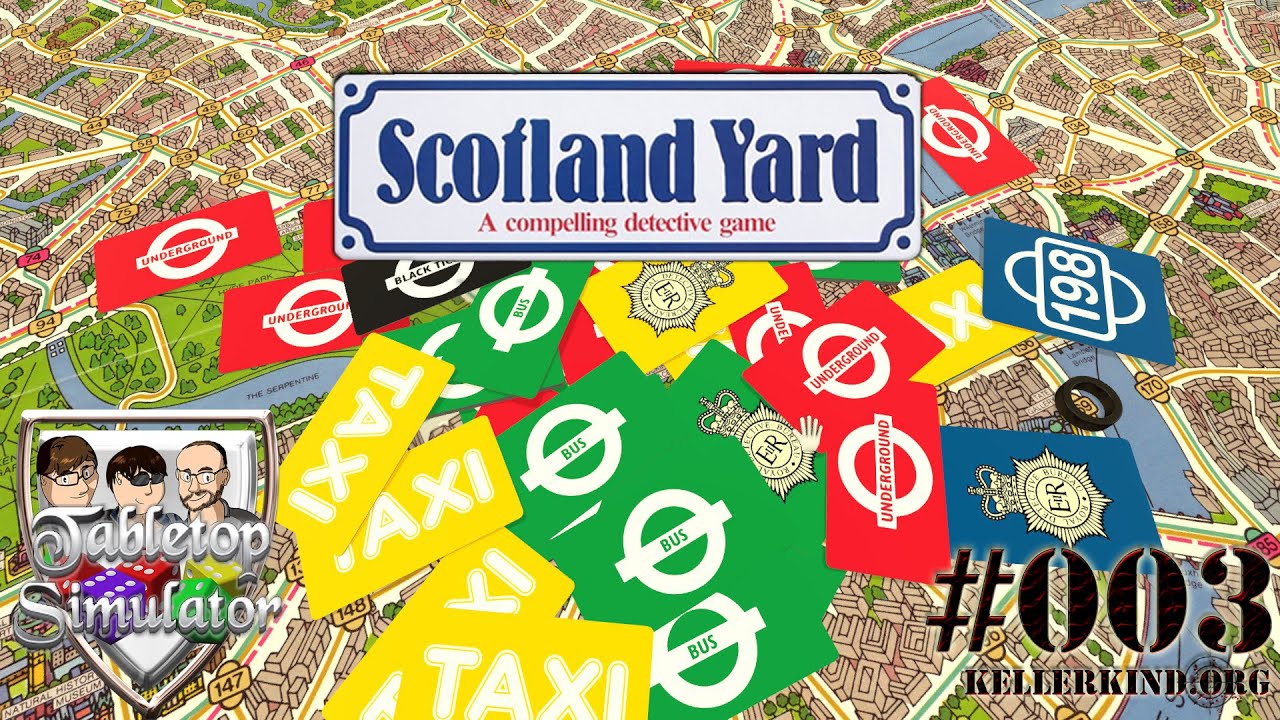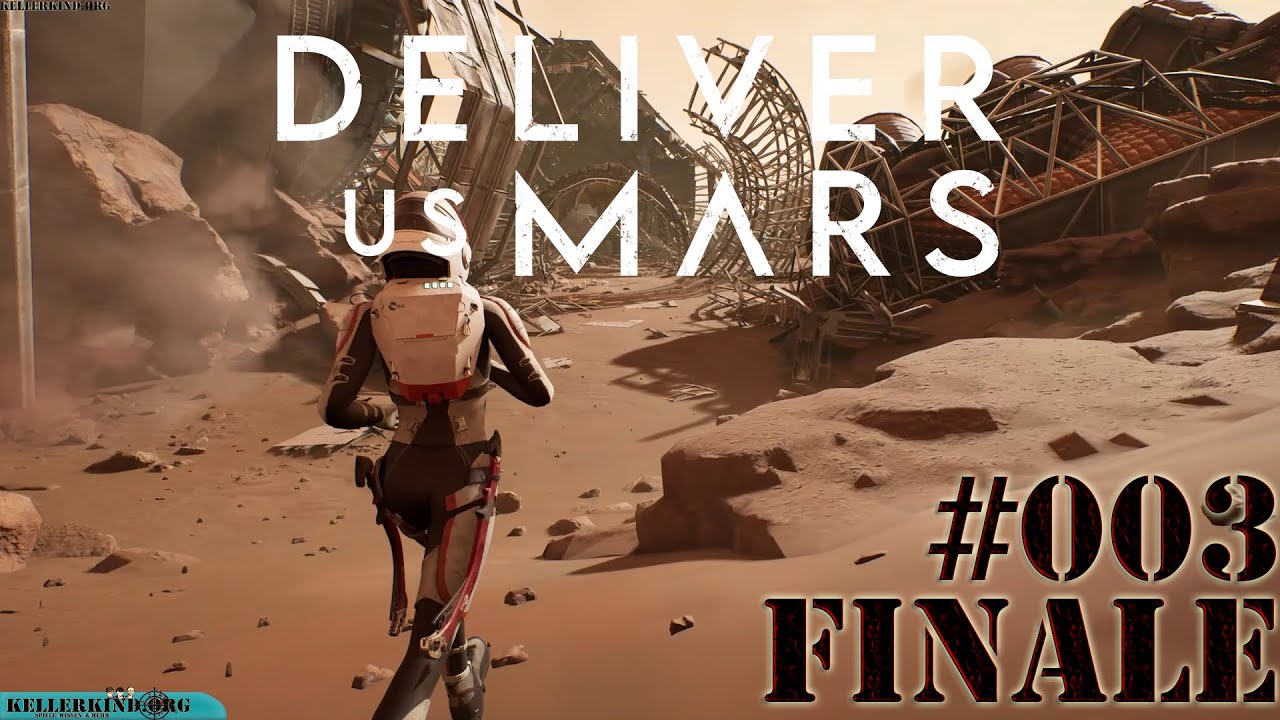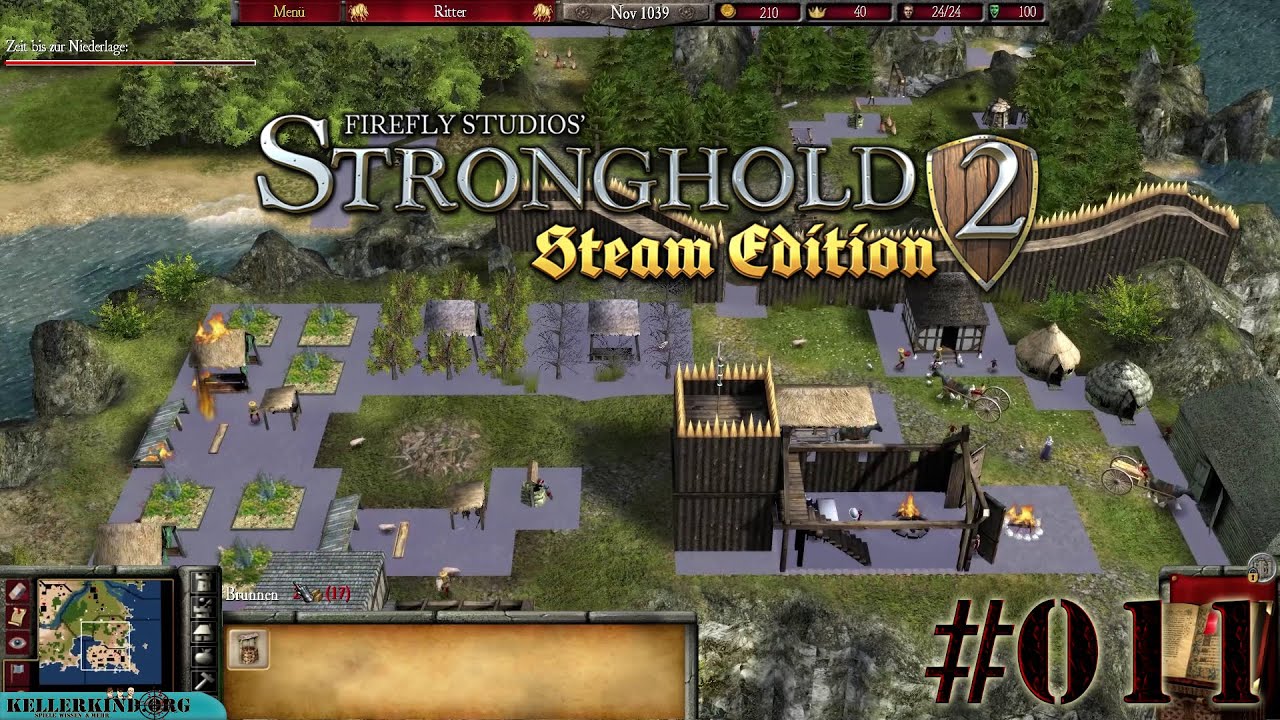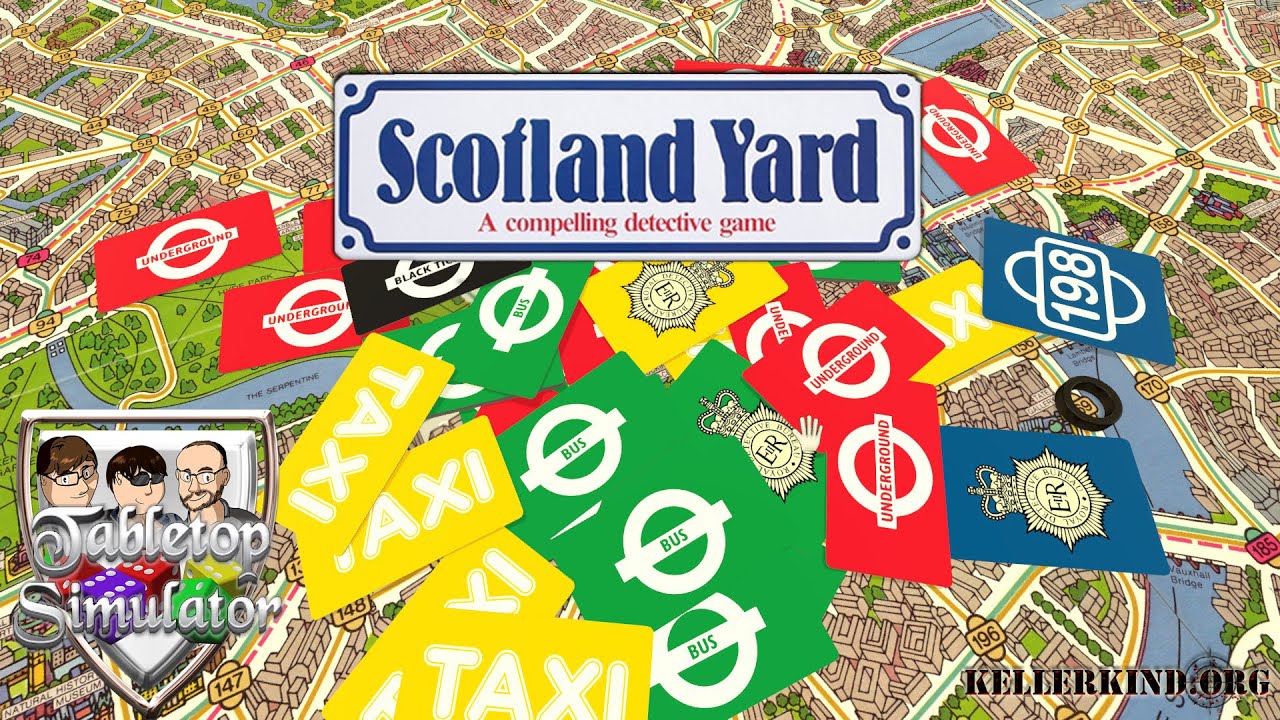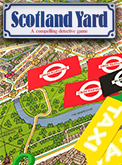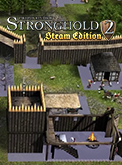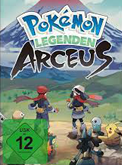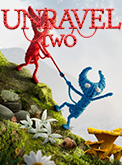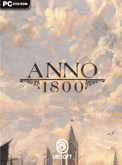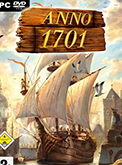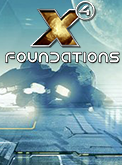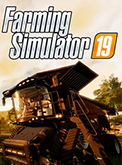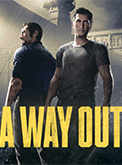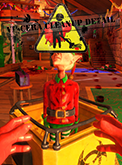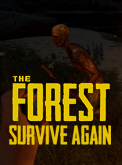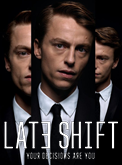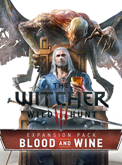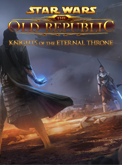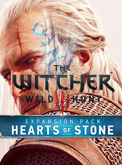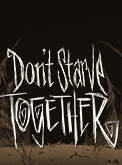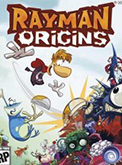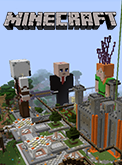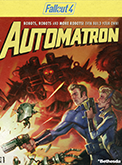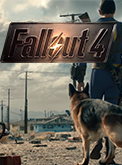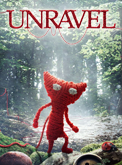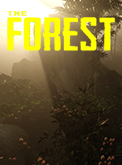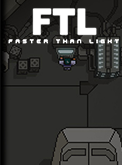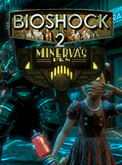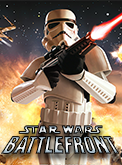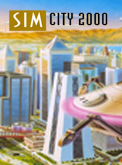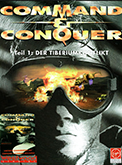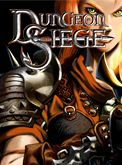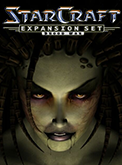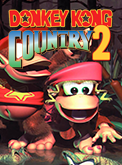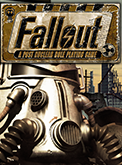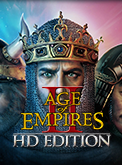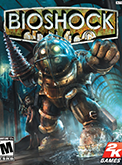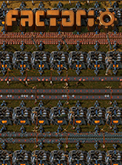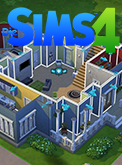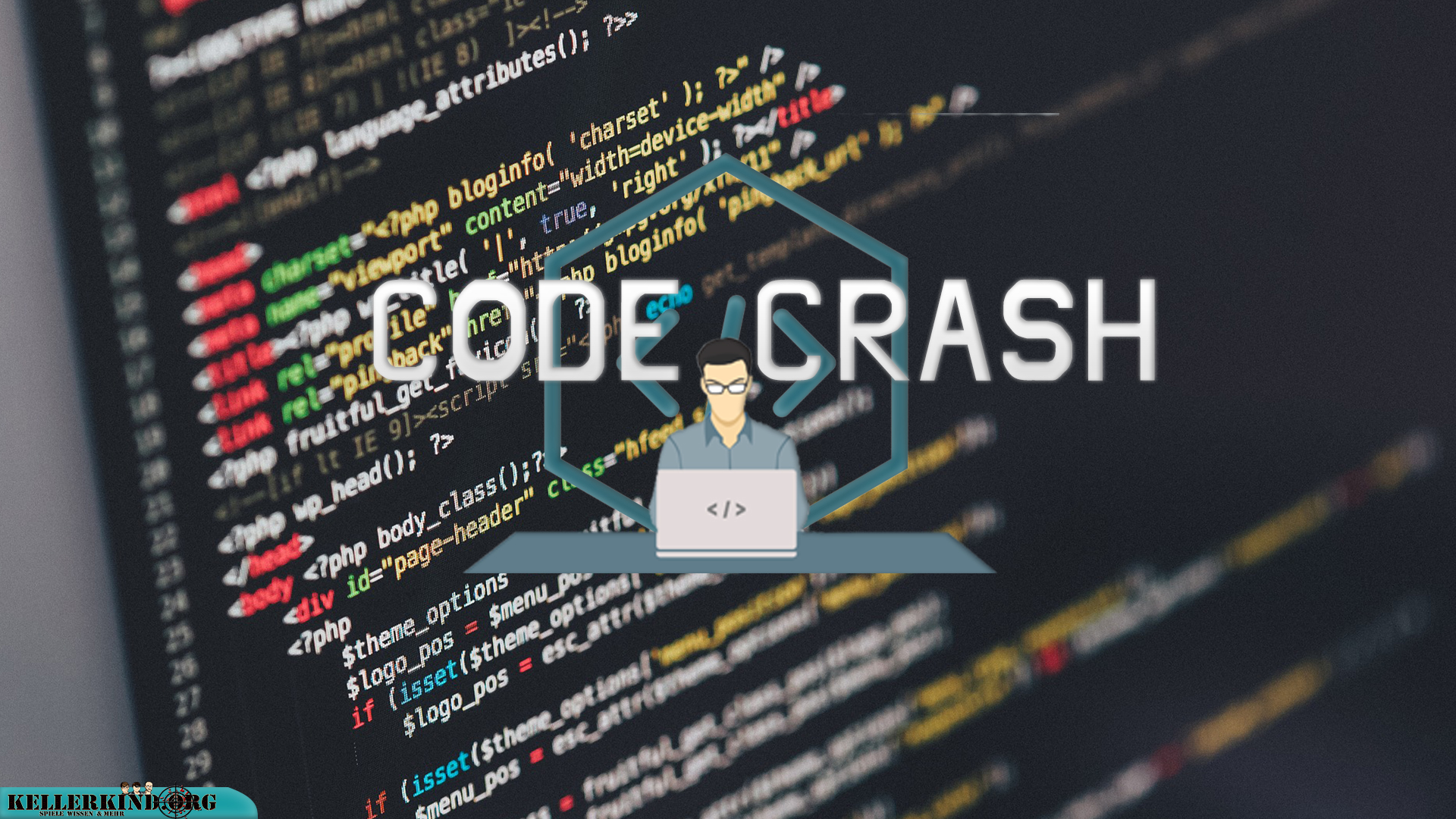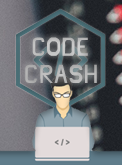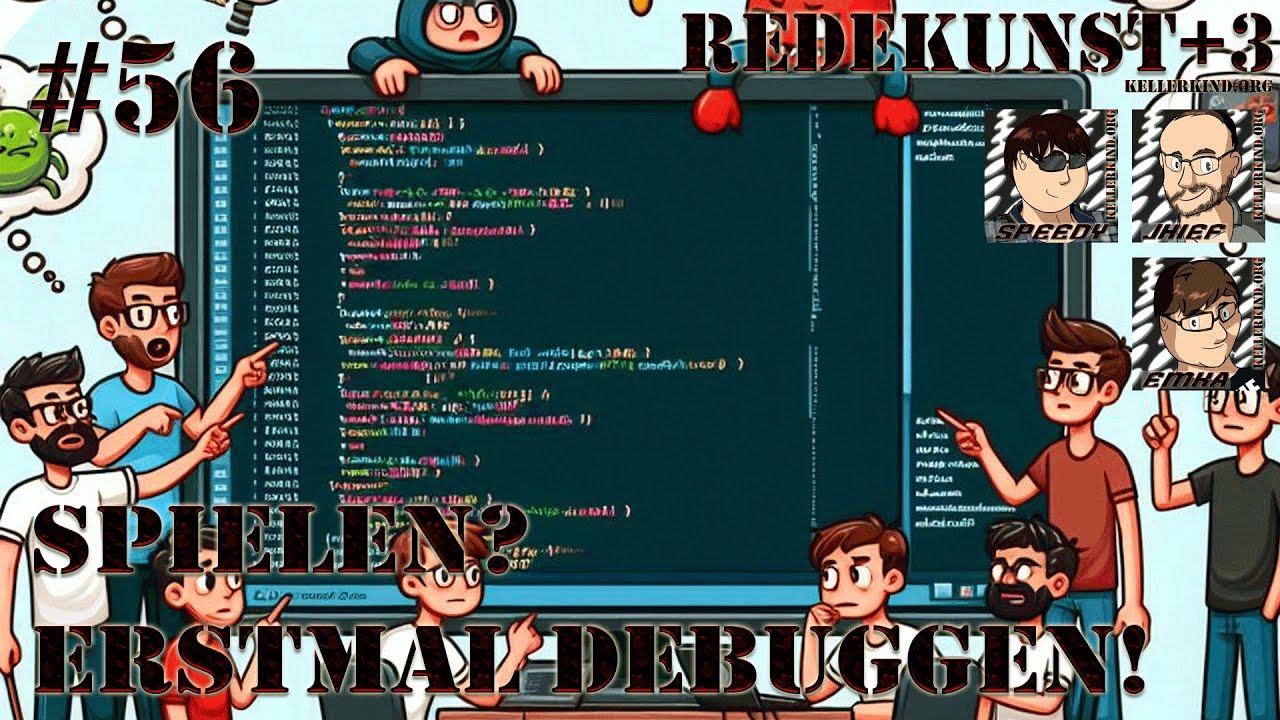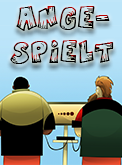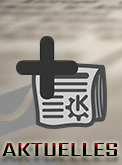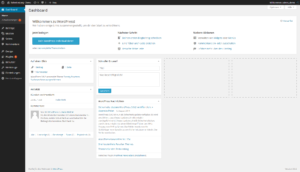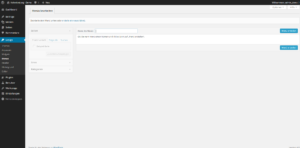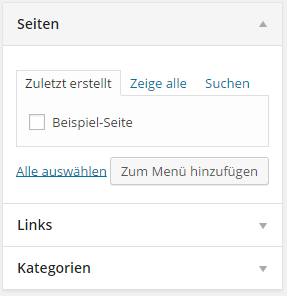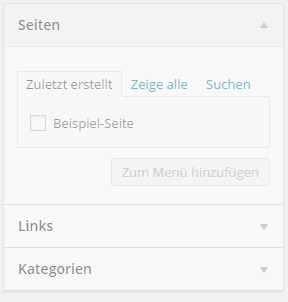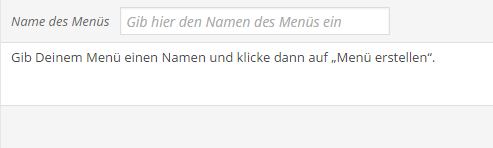★ Code Crash ★
Folge #007 –
Erstellung und Pflege von Menüs
In diesem Beitrag biete ich euch eine detaillierte Anleitung für die Erstellung und Pflege von Menüs in WordPress.
Übersicht der Anleitung zur Erstellung und Pflege von Menüs in WordPress
Zuerst möchte ich euch einen kurzen Überblick geben, was ihr in dieser Anleitung erwarten dürft.
[mwm-aal-display]Klickt auf den jeweiligen Punkt, um direkt zu der gewünschten Information zu springen. Mit einem Klick auf das Zeichen # neben einer Überschrift kommt ihr zurück zu dieser Themen-Übersicht.
Voraussetzungen in dieser Anleitung
Als Grundlage dieser Anleitung dient die Installation von WordPress, die wir in einem früheren Tutorial durchgeführt haben.
Erstellung und Pflege von Menüs in WordPress
Einführung in die Menüpunkte
Sämtliche Einstellungen rund um Menüs werden über den Menüpunkt ‚Design‘ >> ‚Menüs‘ vorgenommen.
Bei Änderungen am Menü solltet ihr immer daran denken, dass diese Änderungen nach dem Speichern direkt auf der Webseite sichtbar sind. Anders als bei Artikeln und Seiten gibt es bei Menüs keine Versionen. Wenn ihr die Änderungen an einem Menü vorbereiten und zwischendurch speichern möchtet, ohne dass diese Änderungen direkt für alle Besucher sichtbar sind, solltet ihr euch unsere Empfehlung am Ende dieser Anleitung anschauen.
Wenn ihr mehr als ein Menü habt, könnt ihr mit einer Auswahl-Box im oberen Bereich das passende Menü auswählen. Die Bearbeitung erfolgt, wie schon bei der Erstellung eines neuen Menüs per Mausklick und Drag-n-Drop. Auch hier werden die Änderungen erst gespeichert, wenn der blaue Knopf ‚Menü speichern‘ gedrückt wird. Solltet ihr das Menü über die Auswahl-Box ändern, werden die Änderungen nicht gespeichert.
Neue Menüs anlegen
Wenn ihr ein neues Menü anlegen möchtet, müsst ihr den Link ‚erstelle ein neues Menü‘ anklicken. Danach müsst ihr diesem einen Namen geben und das Menü speichern. Nachdem ihr das Menü gespeichert habt, könnt Ihr mit dem Menü im linken Bereich neue Seiten, Kategorien oder eigene Links zu diesem Menü hinzufügen. Dazu müsst ihr zuerst die Checkbox neben dem Eintrag auswählen und den Knopf ‚Zum Menü hinzufügen‘ drücken. Ihr könnt auf diese Weise mehrere Einträge einer Art (Seiten, Links, Kategorien) hinzufügen. Diese Einträge erscheinen immer am Ende des Menüs und können per Drag-n-Drop mit der Maus in die passende Position verschoben werden. Sämtliche Änderungen werden erst gespeichert, wenn der Knopf ‚Menü speichern‘ gedrückt wurde. Solltet ihr vorher auf eine andere Seite innerhalb des Hauptmenüs wechseln, werden die Änderungen nicht gespeichert.
Bestehende Menüs bearbeiten
Um ein bestehendes Menü zu bearbeiten, müsst ihr dieses erst in der Auswahl-Box im oberen Bereich auswählen und mit einem Knopfdruck auf ‚- Wähle -‚ auswählen.
Die restliche Bearbeitung erfolgt wie beim Erstellen eines neuen Menüs über Drag-n-Drop.
Positionen verwalten
Über diesen Punkt am oberen Rand könnt ihr Menüs entsprechenden Positionen zuweisen. Die Anzahl der verfügbaren Menü-Positionen ist abhängig vom Thema, die ihr verwendet.
Solltet ihr weitere Postionen hinzufügen wollen, müsst ihr folgenden Code in der functions.php innerhalb eures Theme-Verzeichnisses hinzufügen:
function register_my_menus() {
register_nav_menus(
array(
'neues-menu' => __( 'Neues Menü' ),
'neues-menu2' => __( 'Neues Menu 2' )
)
);
}
add_action( 'init', 'register_my_menus' );
Um diese neuen Menü-Positionen in euren Themes verwenden zu können, müsst ihr an der entsprechenden Stelle folgenden Code einfügen:
array( 'theme_location' => 'neues-menu' ) ); ?>
Wenn ihr dem Menü bereits eine Klasse für CSS-Anpassungen mitgeben wollt, ändert sich der Code wie folgt:
wp_nav_menu( array( 'theme_location' => 'neues-menu', 'container_class' => 'menu_css_klasse' ) );
Plugin-Empfehlung zu Menüs
Um die Benutzung von Menüs etwas zu vereinfachen, gibt es im WordPress Plugin Verzeichnis eine Anzahl an Plugins. Eines davon heißt ‚Duplicate Menu‘. Dieses Plugin erlaubt es, Menüs zu kopieren/duplizieren und so Arbeitskopien anzulegen. Diese können wie gehabt beliebig angepasst und über den Bereich ‚Positionen verwalten‘ live geschaltet werden.
Download ‚Duplicate Menü‘ von wordpress.org